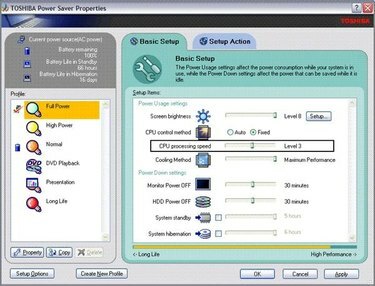
Mengubah Kecepatan Kipas di Laptop
Kecepatan kipas pada laptop dapat menentukan cara kerjanya secara konsisten dan andal. Anda dapat memperlambat atau mempercepatnya, berdasarkan keadaan. Misalnya, memperlambat kecepatan kipas mungkin berguna dalam proses pemesanan atau selama waktu lambat yang berkepanjangan. Mempercepatnya bermanfaat dalam menjaga laptop tetap dingin selama penggunaan berkelanjutan atau waktu lalu lintas tinggi. Untuk jangka panjang, temukan media yang menyenangkan untuk penggunaan reguler, sehingga Anda tidak akan "mengganggu" komputer Anda dengan terus-menerus menyesuaikan pengaturan.
Langkah 1
Klik pada menu Mulai dan pilih "Panel Kontrol." Selanjutnya, pilih "Kinerja dan Pemeliharaan."
Video Hari Ini
Langkah 2
Pilih "Penghemat Daya."
Langkah 3
Untuk memperlambat kecepatan kipas, cari penggeser di sebelah "Kecepatan Pemrosesan CPU" dan geser ke bawah dengan menggeser ke kiri. Untuk mempercepat kipas, gerakkan penggeser ke kanan.
Langkah 4
Tekan "Terapkan" dan kemudian "OK," jika diminta.
Tip
Pantau bagaimana pengaturan kecepatan kipas laptop Anda memengaruhi cara komputer beroperasi dan buat penyesuaian level yang direvisi, jika diperlukan.
Pengaturan laptop Anda mungkin memiliki variasi level yang berbeda. Konsultasikan dengan manual pengguna pabrikan untuk model khusus Anda.
Peringatan
Jika kebisingan adalah satu-satunya hal yang membuat Anda ingin mengurangi kecepatan kipas laptop Anda, itu mungkin mencoba membantu Anda dengan mendinginkan sistem saat dibutuhkan. Seperti radiator mobil, kipas dapat diklik untuk mendinginkan mobil, dan terkadang lebih keras dari biasanya saat ini terjadi. Namun, jika kipas terus berjalan hingga mengganggu, turunkan pengaturannya.


